新增使用者
請新增要使用kintone的使用者。
本文介紹的步驟是可以隨時新增使用者的方法,與首次登入時或從試用期間的畫面邀請使用者的方法不同。
此外,即使尚未新增組織,也可以新增使用者。
您可以先新增使用者後再新增組織。新增組織的方法,請參閱以下頁面。
新增組織
步驟
只有cybozu.com共通管理員可以新增使用者。
-
點擊kintone畫面上方齒輪形狀的[設定]圖示後,再點擊[cybozu.com共通管理]。
![截圖:框線強調[cybozu.com共通管理]](/k/img-zh-tw/slash_setting_menu.png)
-
在cybozu.com共通管理畫面中,點擊「使用者管理」的[組織/使用者]。
![截圖:框線強調「組織/使用者的設定」畫面的[組織/使用者]](/k/img-zh-tw/add_division_img01.png)
-
依據是否要讓使用者所屬於組織,選擇以下任一項。您也可以之後再設定或變更使用者所屬的組織。
- 新增使用者至現有的組織:展開組織的樹狀結構,選擇要新增使用者的組織。
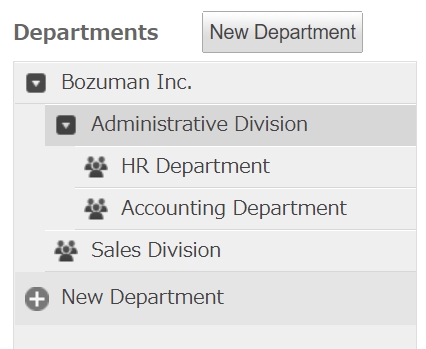
- 新增不所屬於任何組織的使用者:點擊[無所屬組織的使用者]。
![截圖:框線強調「組織/使用者的設定」畫面的[無所屬組織的使用者]連結](/k/img-zh-tw/add_user_img02.png)
- 新增使用者至現有的組織:展開組織的樹狀結構,選擇要新增使用者的組織。
-
點擊[新增使用者]。
![截圖:框線強調「組織/使用者的設定」畫面的[新增使用者]按鈕](/k/img-zh-tw/add_user_img03.png)
-
在「新增使用者」畫面中設定各項目。
-
帳號:
-
顯示名稱(必填):
輸入使用者在kintone中的顯示名稱。 -
電子郵件地址:
輸入使用者的電子郵件地址。此電子郵件地址將用於接收來自kintone的電子郵件通知,或在忘記密碼時重置密碼。請勿設定共用的電子郵件地址。 -
使用電子郵件地址作為登入名稱:
在預設值中已勾選,預設為啟用。若使用者沒有電子郵件地址,或不想將電子郵件地址作為登入名稱時,取消勾選並設定登入名稱。 -
登入名稱(必填):
取消勾選[使用電子郵件地址作為登入名稱]時,輸入用來登入kintone的ID。可使用於登入名稱的字元類型及最多字元數,請參閱以下頁面。
可使用於登入名稱及密碼的字元 -
密碼(必填):
利用下列任一方法設定使用者的密碼。- 自動產生密碼:
勾選「自動產生密碼」。在預設值中已勾選。 - 手動設定密碼:
取消勾選「自動產生密碼」,輸入密碼。可使用於密碼的字元類型及最多字元數,請參閱以下頁面。
可使用於登入名稱及密碼的字元
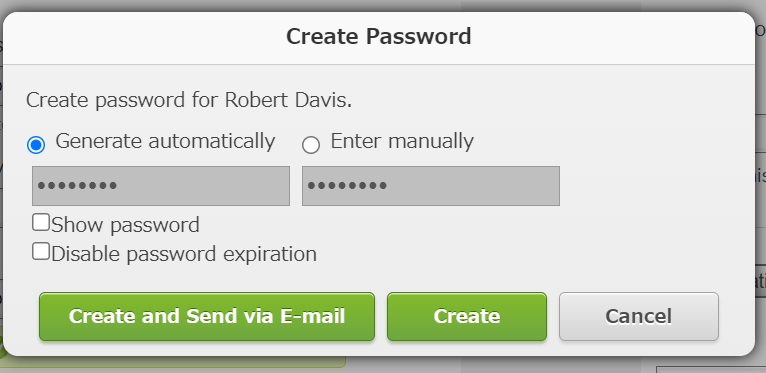
- 勾選「顯示密碼」,「密碼」中會顯示輸入的密碼。
- 勾選「密碼永久有效」,可以不受密碼規則設定的限制,將特定使用者的密碼設為永久有效。密碼規則的設定項目,請參閱以下頁面。
密碼規則
- 自動產生密碼:
-
-
帳號使用狀態:
- 使用狀態:
將帳號的使用狀態切換為「使用中」或「停用中」。 - 使用的服務:
顯示已簽約或試用中的服務。確認是否已勾選「kintone」。
- 使用狀態:
-
基本資訊:
- 頭像:
選擇大小不超過800KB的圖片檔案。可使用的圖片檔案格式為gif、jpeg、png及bmp。 - 姓、名:
以國字輸入使用者的姓、名。 - 拼音(姓)、(名):
輸入使用者姓、名的拼音。
- 頭像:
-
組織:
-
聯絡方式:
- 電話號碼:
輸入電話號碼。 - 分機號碼:
輸入分機號碼。 - 手機:
輸入手機號碼。 - URL:
輸入個人網頁的URL。 - Skype使用者名:
輸入Skype使用者名。
- 電話號碼:
-
地區:
- 語言:
選擇使用者要在kintone中使用的語言。 - 時區:
選擇使用者的時區。
- 語言:
-
其他語言下的顯示名稱:
- 其他語言:
指定使用者要在kintone中使用的其他語言。 - 其他語言下的顯示名稱:
輸入在指定的其他語言下kintone中的顯示名稱。若未設定,將在kintone中顯示「顯示名稱」中設定的名稱。
- 其他語言:
-
其他:
「其他」的設定項目詳情,請參閱以下頁面。
使用者資訊的項目 -
顯示順序:
- 顯示優先度:
指定在選擇使用者等畫面中使用者顯示順序的優先度。詳情請參閱以下頁面。
變更使用者的顯示順序
- 顯示優先度:
-
-
點擊[新增使用者]。
![截圖:框線強調「新增使用者」畫面的[新增使用者]按鈕](/k/img-zh-tw/add_user_img04.png)
-
將顯示「新增使用者」對話方塊。選擇通知使用者密碼與登入方法的方式。
- 傳送電子郵件通知: 點擊[預覽電子郵件],視需要變更收件人或內文後,點擊[傳送]。
- 不傳送電子郵件通知:點擊[新增使用者(不傳送電子郵件)]。告知使用者以下資訊。
- kintone的存取URL(例:https://子網域名稱.cybozu.com/k/)
- 登入名稱
- 密碼
使用者的安全性設定
提供以下安全性功能限制使用者的存取。請視需要使用。
使用SAML身分驗證的單一登入
利用已登錄在Identity Provider(IdP)中的使用者帳號,對kintone進行單一登入(SSO)。
詳情請參閱以下頁面。
SAML身分驗證的設定
雙重驗證(以身分驗證應用程式驗證)
除了輸入登入名稱和密碼的驗證外,還必須輸入身分驗證應用程式(Google Authenticator、Microsoft Authenticator等)中顯示的驗證碼,可以更安全地登入kintone。
詳情請參閱以下頁面。
雙重驗證
IP位址限制
以IP位址限制能存取kintone的網路。
詳情請參閱以下頁面。
IP位址限制
Basic身分驗證
除了使用者的登入名稱和密碼的驗證外,要求使用者輸入管理員指定的驗證資訊。
只有在已限制IP位址時才能設定Basic身分驗證。
詳情請參閱以下頁面。
Basic身分驗證
